

|
本站电脑知识提供应用软件知识,计算机网络软件知识,计算机系统工具知识,电脑配置知识,电脑故障排除和电脑常识大全,帮助您更好的学习电脑!不为别的,只因有共同的爱好,为软件和互联网发展出一分力! 大伙知道PPT怎么设置演讲者放映模式吗?可能有的小伙伴还不太清楚,那么今天小编就为小伙伴们带来了PPT设置演讲者放映模式方法,还不太清楚的小伙伴可以来看看哦。 1.首先,打开界面后,点击幻灯片放映菜单 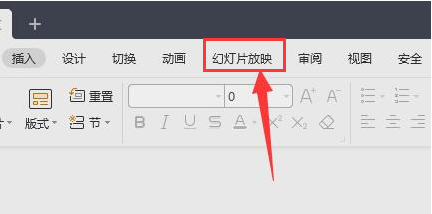
2.然后,找到设置放映方式选项 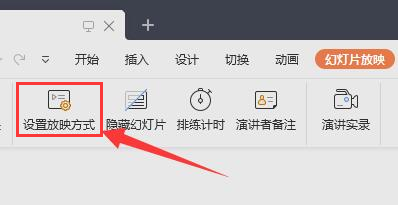
3.最后,在打开的设置放映方式面板中,勾选演讲者放映按钮,点击确定保存即可 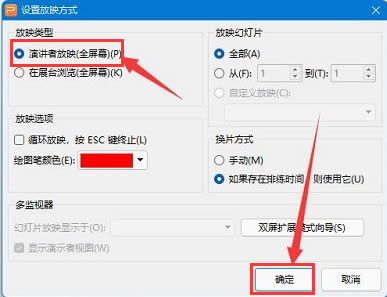
以上就是小编带来的PPT设置演讲者放映模式方法,希望可以帮助到大家哦。 学习教程快速掌握从入门到精通的电脑知识 |
温馨提示:喜欢本站的话,请收藏一下本站!